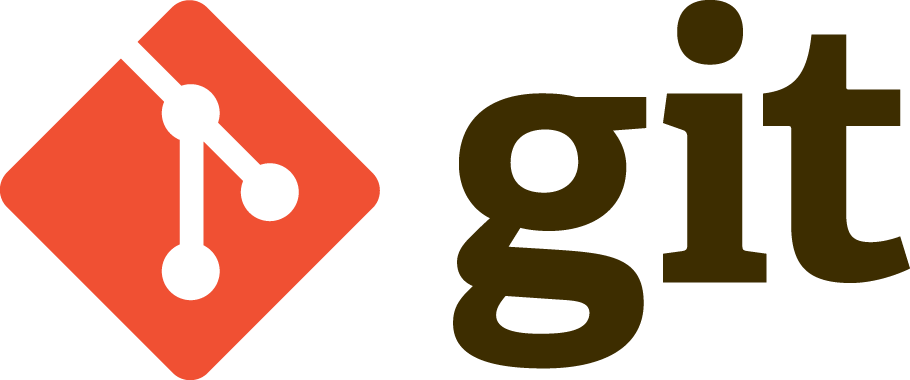
인프런의 강민철님의 모두의 깃 깃허브 강의를 참조하였습니다.
원격 저장소와 상호작용하기 (1) clone, push
git clone: 원격 저장소 복제하기
git clone <원격저장소 url 혹은 ssh>위의 명령어로 원격저장소를 복제해올 수 있다.
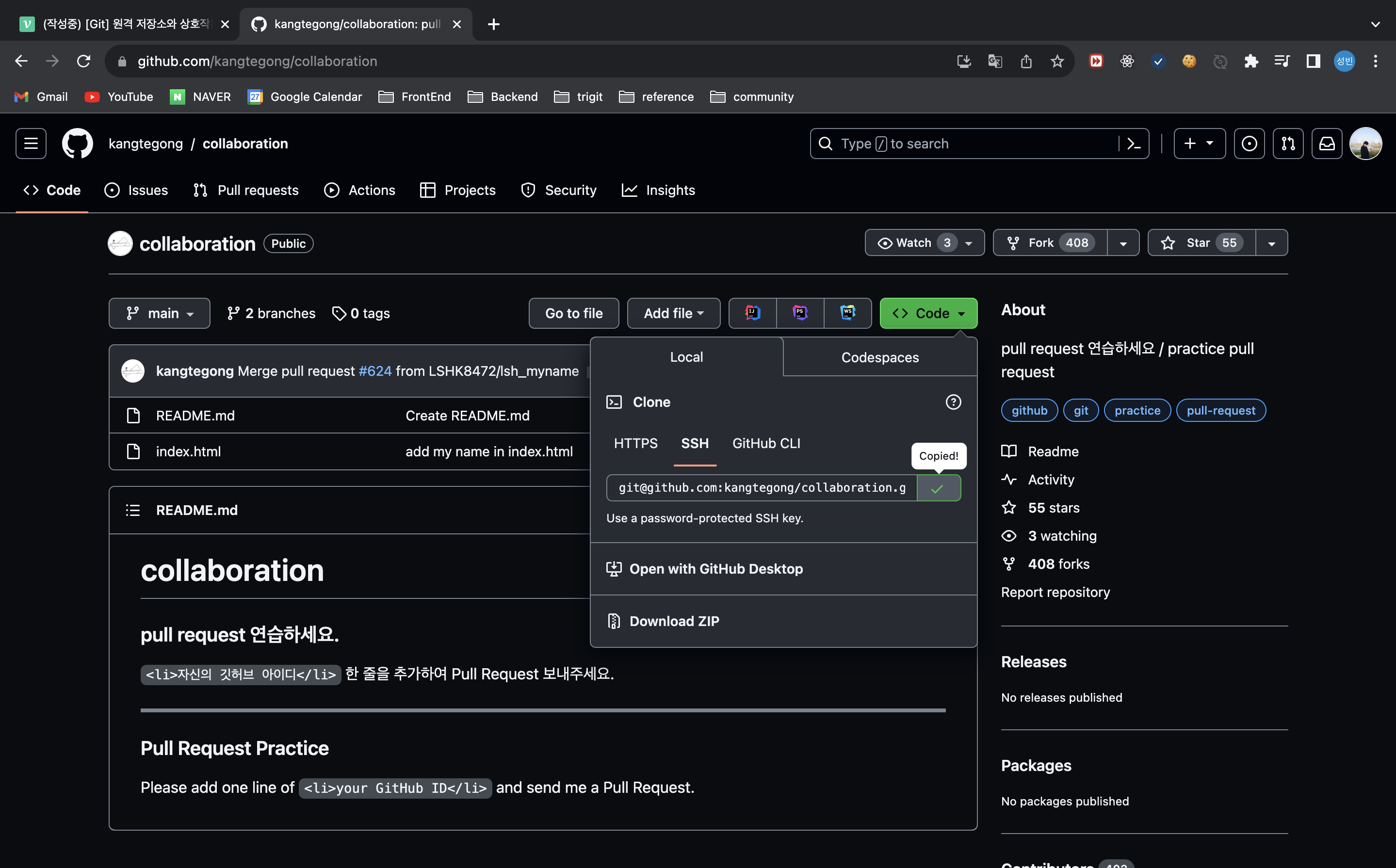
위의 원격저장소의 code버튼을 눌러서 해당 원격저장소 ssh를 복사하자.
그리고 아래와 같이 입력을 하면 복제가 된 것을 확인 할 수 있다.
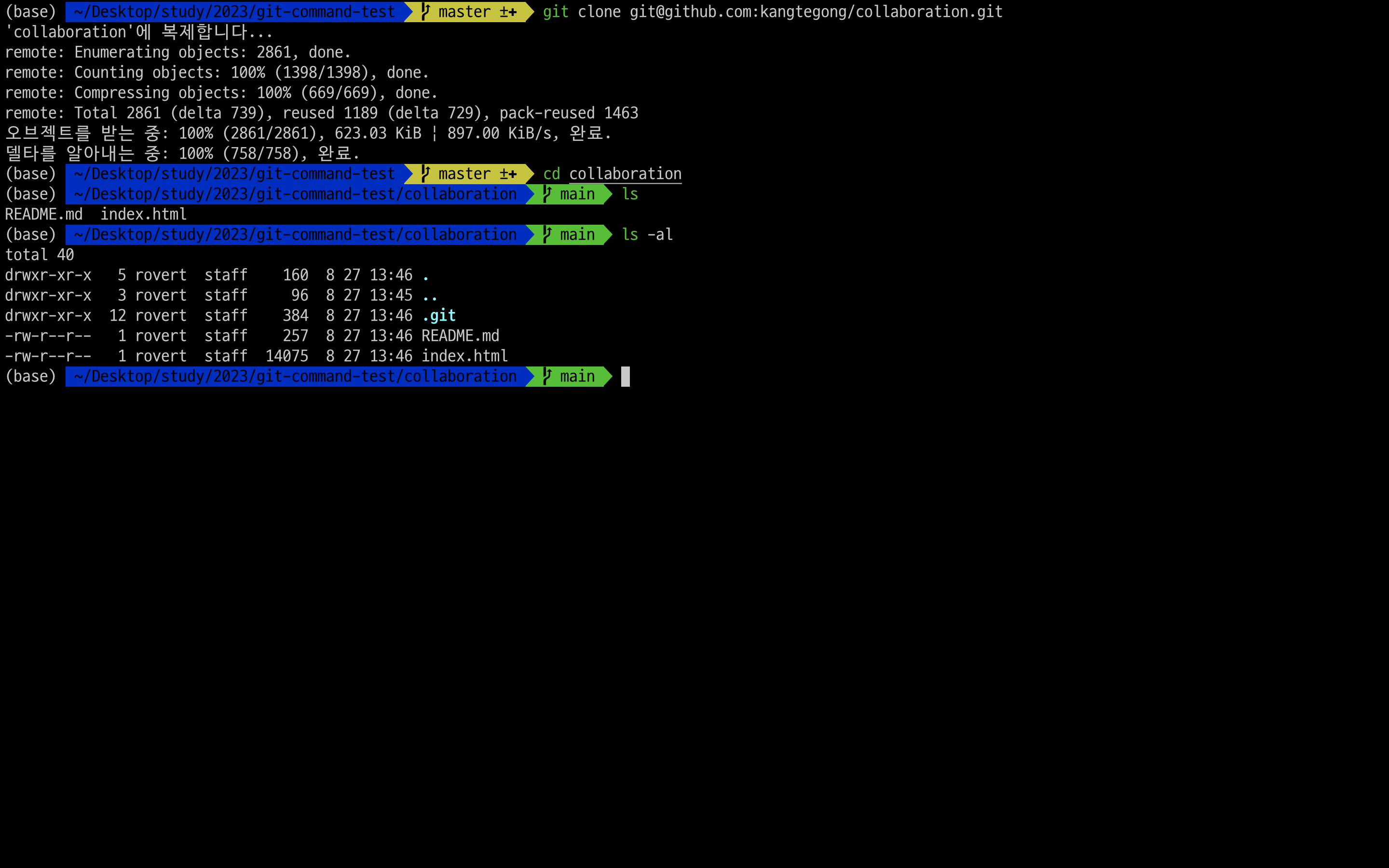
git remote: 원격 저장소를 추가, 조회, 삭제하기
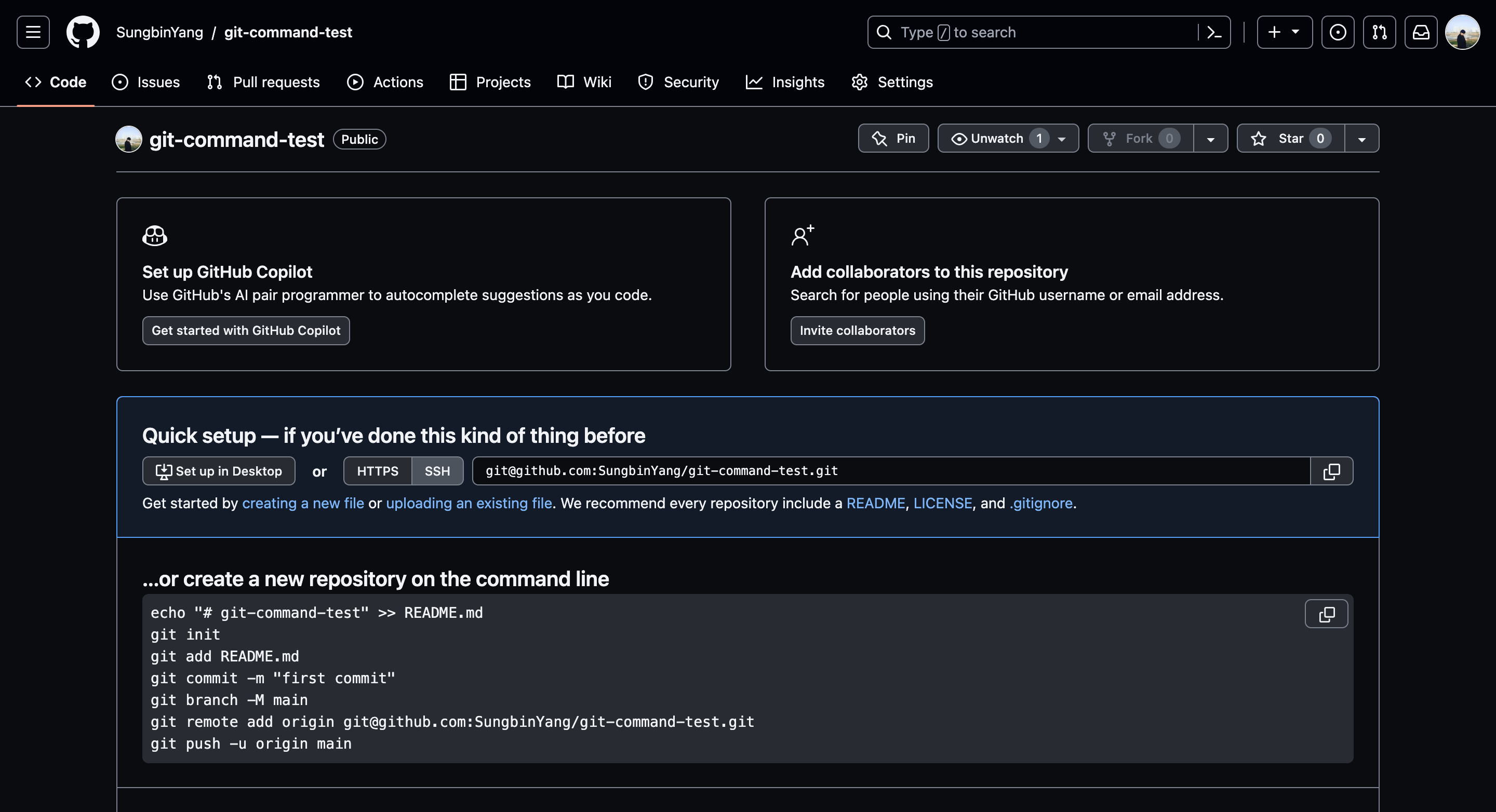
위 처럼 내 원격저장소에 repository를 생성하고 url을 일단 복사하자.
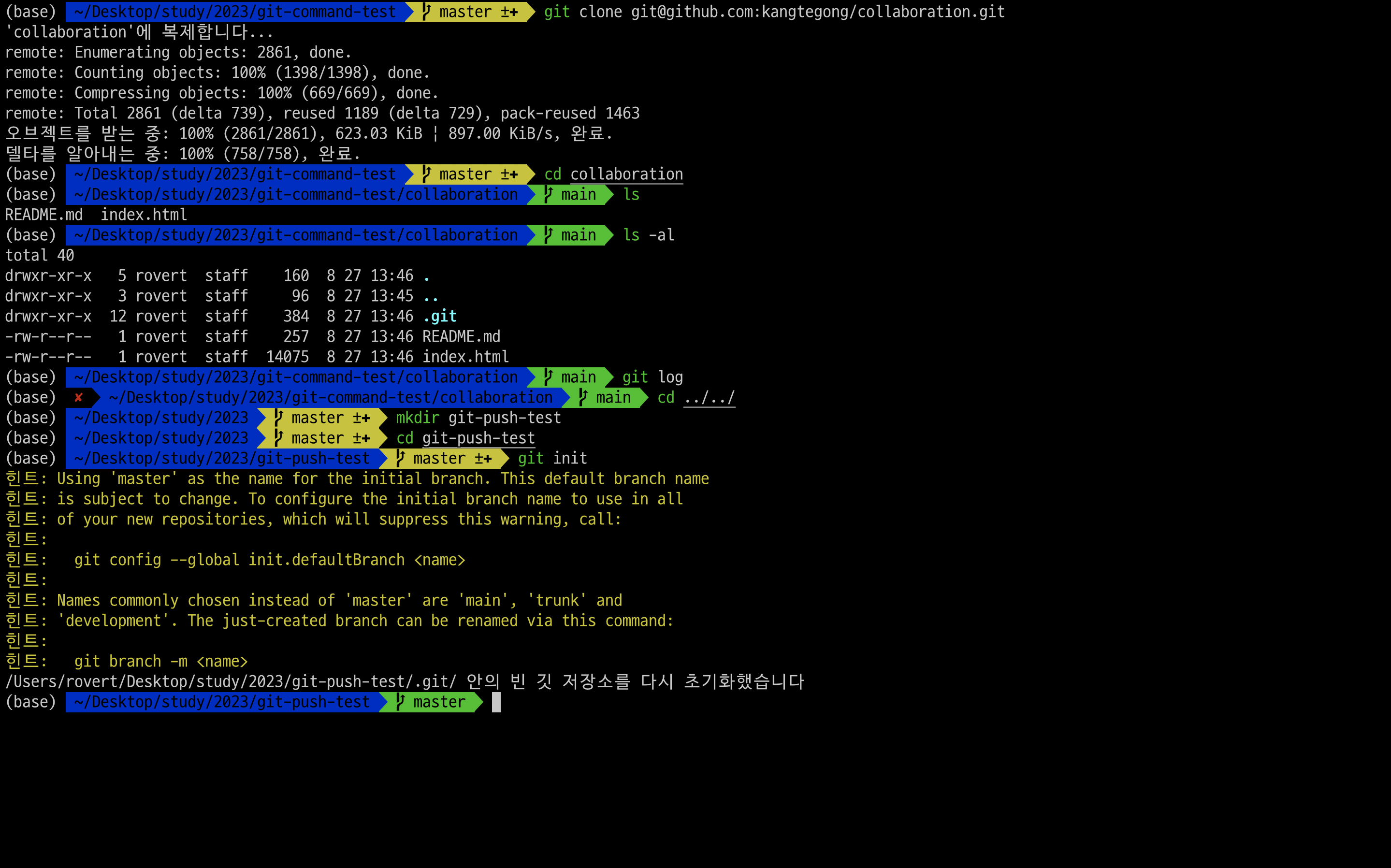
그리고 위처럼 나의 로컬저장소를 만들자.
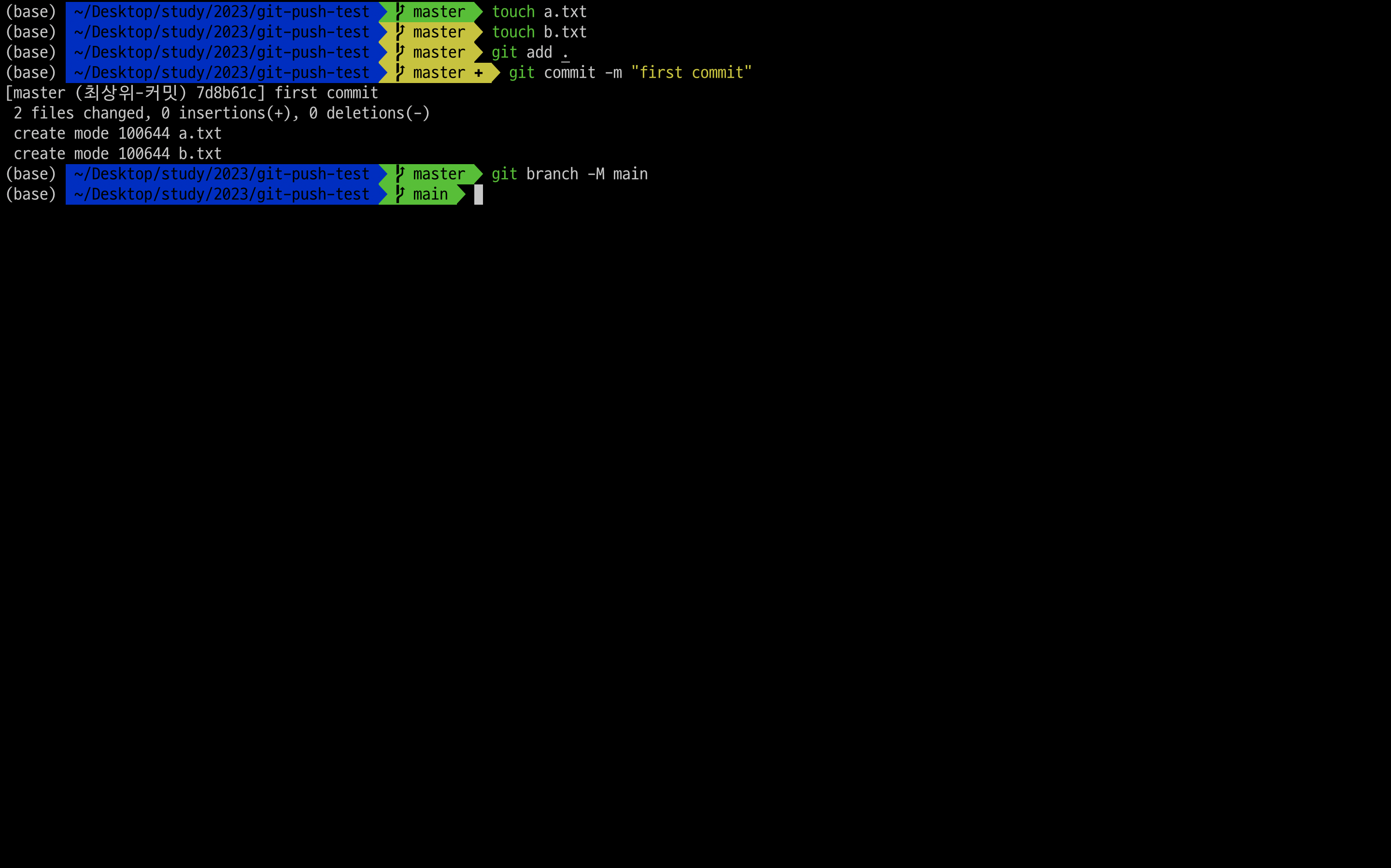
그리고 변경사항 생성 후 커밋을 하고 브랜치 이름을 변경하자. 브랜치 이름을 변경하는 명령어는 아래와 같다.
git branch -M <변경할 브랜치 이름>여기서 굳이 main브랜치로 이름을 변경하는 이유는 깃허브는 기본으로 제공해주는 브랜치 이름이 main이기 때문이다.
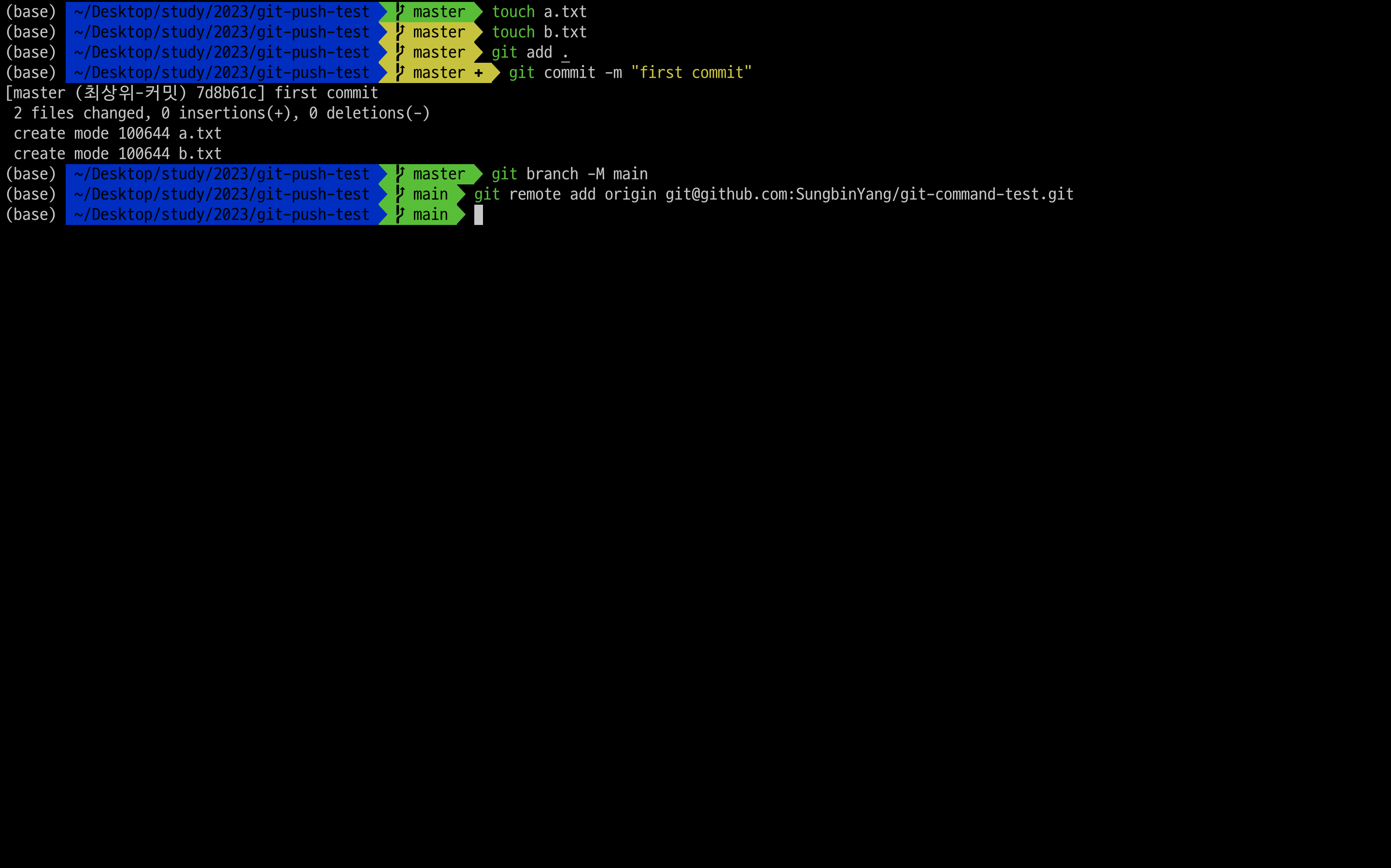
다음으로 원격저장소에 별명을 지어주자. 별명을 지어주는 이유는 앞전 포스트에 설명했지만 긴 url 혹은 ssh를 그대로 적어주기 불편하기 때문이다.
git remote add <원격저장소 별명> <원격저장소 주소> 위와 같이 작성해주면 별명이 생성된다.
git remote위의 명령어로 별명 리스트들을 확인 할 수 있다.
💡 참고
상세하게 별명 리스들을 보고 싶으면 아래와 같이 옵션 -v를 붙여주면 된다.
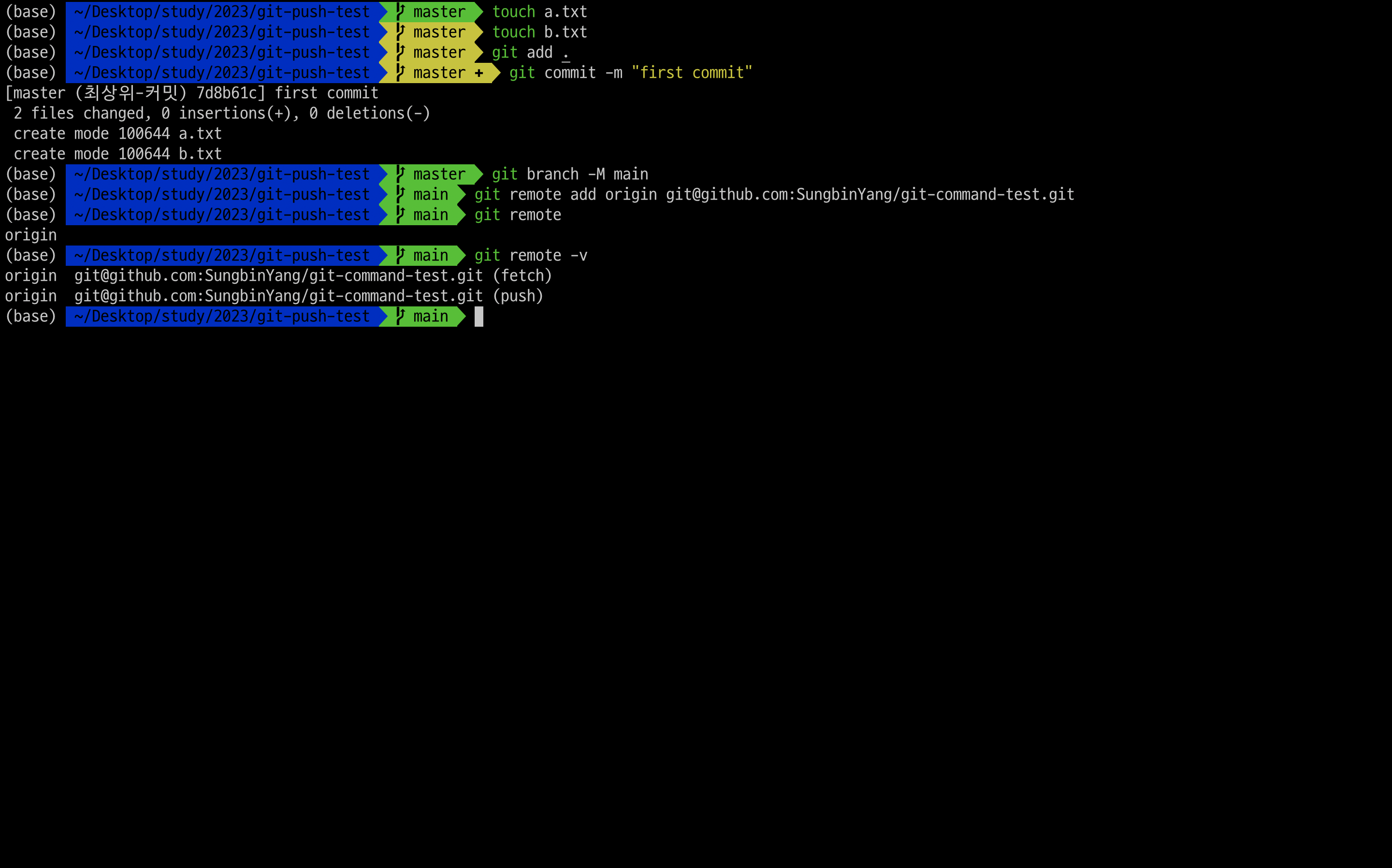
💡 참고
원격 저장소 별명을 삭제하는 명령어는 아래와 같다.git remote remove <원격저장소 별명>
git push: 원격 저장소에 밀어넣기
git push -u <원격저장소 별명> <브랜치 별명>위와 같이 작성하면 해당 커밋들을 원격저장소에 밀어 넣을 수 있다.
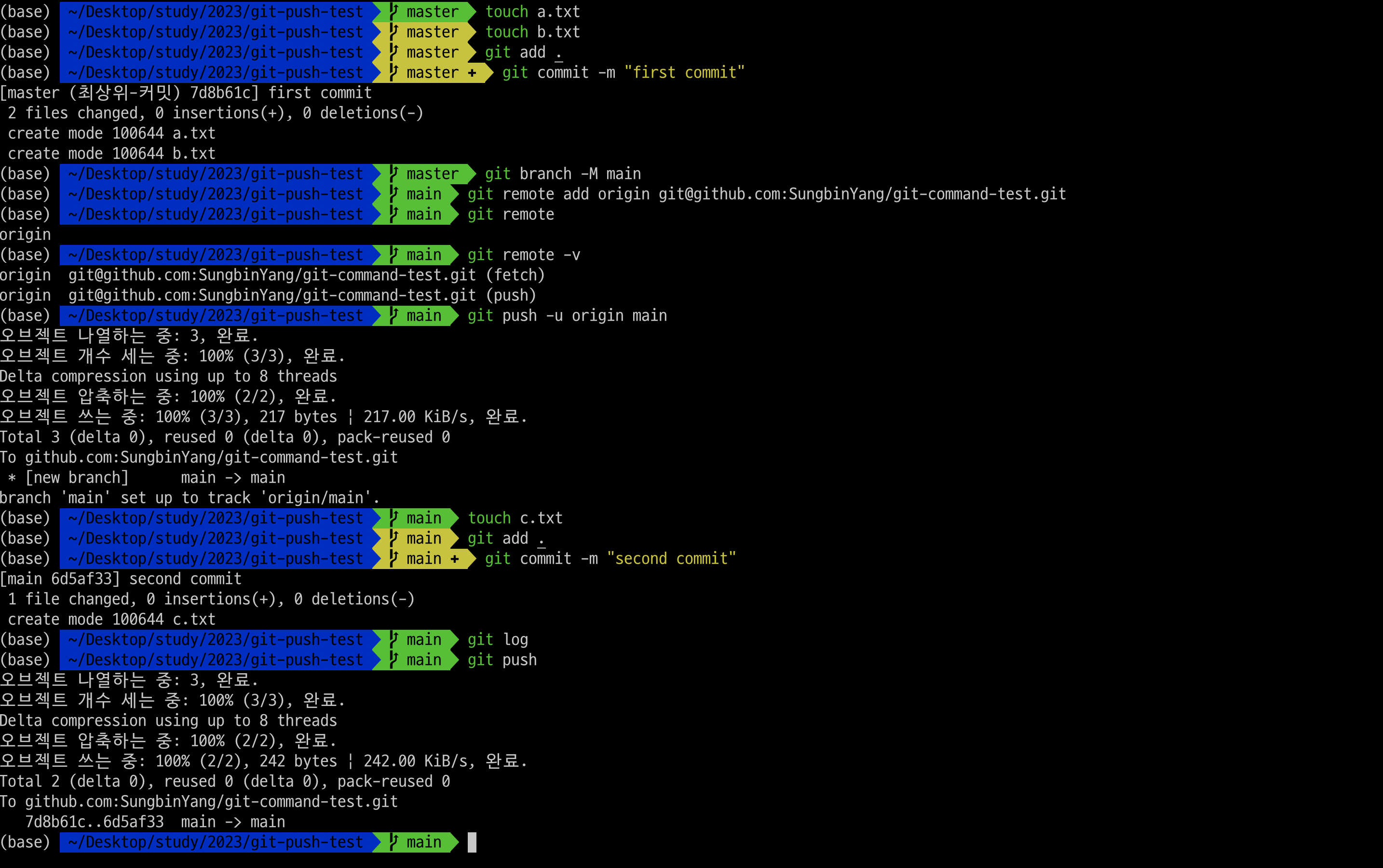
💁🏻 참고
push를 할 대 -u옵션은 생략이 가능하지만 -u옵션을 붙여주면 나중에 push를 할 때는git push만 해주면 된다.
